Vědět, jak oříznout a narovnat fotografie ve Photoshopu, je pro fotografa jednou z nejdůležitějších dovedností.
Ať už fotografujete architekturu, ulici nebo svatbu, tento článek je pro vás.
Podívejme se, jak aby vaše fotografované objekty nevypadaly, jako by se převracely.
Zkontrolujte, zda nejsou svislé čáry
Prvním krokem je zkontrolovat, zda čáry na vaší fotografii způsobují, že budovy vypadají, jako by se převracely. Svislé čáry budovy musí být na vaší fotce také svislé a rovné.
Někdy je to špatně vidět a Photoshop má nástroj, který to usnadní.
Použiji fotku, kterou jsem pořídil v Kuale Lumpur jako příklad.
Krok 1:Otevřete fotografii ve Photoshopu
Otevřete fotografii, u které chcete zkontrolovat, zda neobsahuje svislé čáry. Ujistěte se, že se pravítka zobrazují na levé straně a v horní části vašeho pracovního prostoru.
Můžete je zobrazit kliknutím na „Pravítka“ v rozbalovací nabídce „Zobrazit“. Můžete také použít zkratku ‚Command + R‘ pro MacOS (‘Ctrl + R‘ pro Windows).
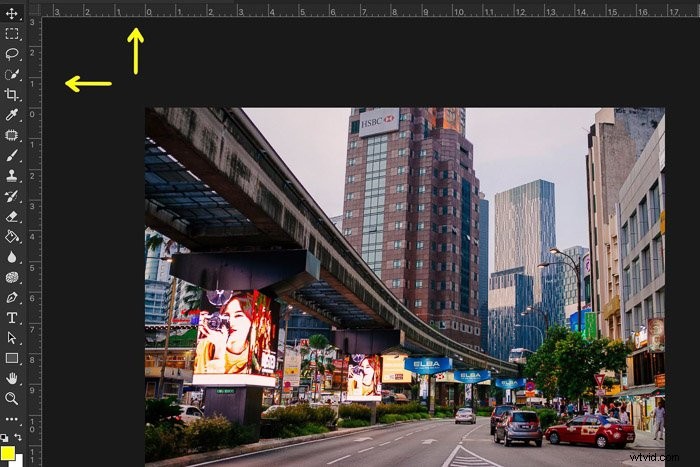
Krok 2:Umístěte vodítka na fotografii
Klikněte na pravítko vlevo a přetáhněte vodítka z pravítka na fotografii. Zobrazí se modře. Umístěte je vedle budovy nebo čar, které chcete zkontrolovat.
V mém příkladu je jasné, že budovy na pozadí a obrazovky pod mostem se převracejí.
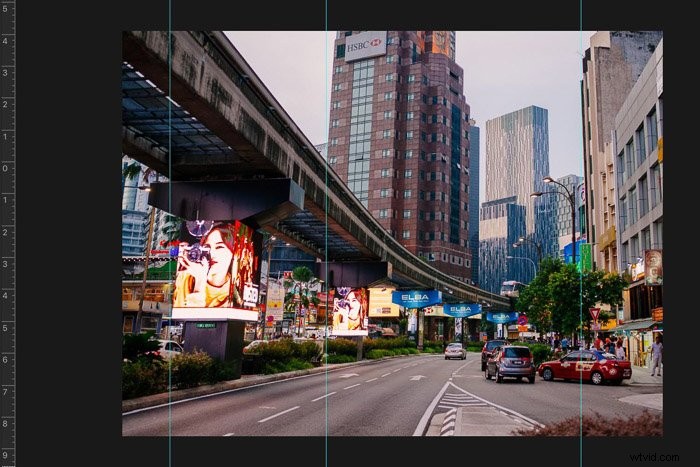
Nyní můžeme začít s narovnáváním obrázku.
Jak narovnat fotografii ve Photoshopu
Ve Photoshopu je k dispozici několik nástrojů pro narovnání obrázku. Dávám přednost nástroji „Zkreslení“, protože vám dává větší kontrolu.
Krok 1:Odemkněte vrstvu pozadí
Než budete moci provést úpravy vrstvy pozadí, musíte ji odemknout. Dvakrát klikněte na vrstvu pozadí a klikněte na „OK“.
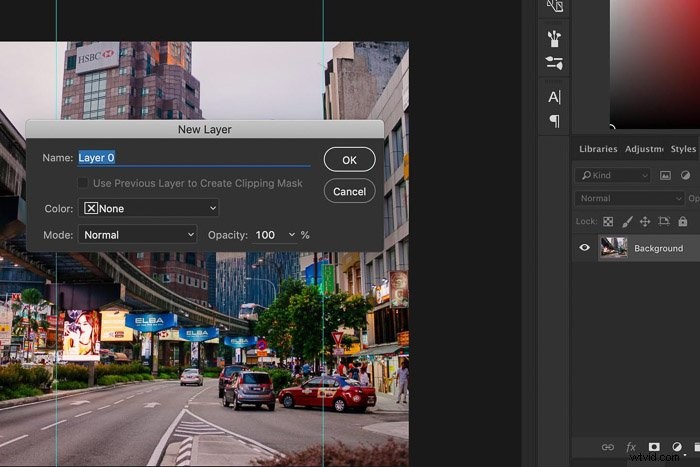
Krok 2:Narovnejte fotografii
Přejděte na „Upravit> Transformovat“ a klikněte na „Zkreslit“. Nyní zatáhněte za rohy fotografie, dokud nebudou čáry rovné.
V mém případě se jedná o levý a pravý horní roh. Dvojitým kliknutím na fotografii potvrďte úpravy.
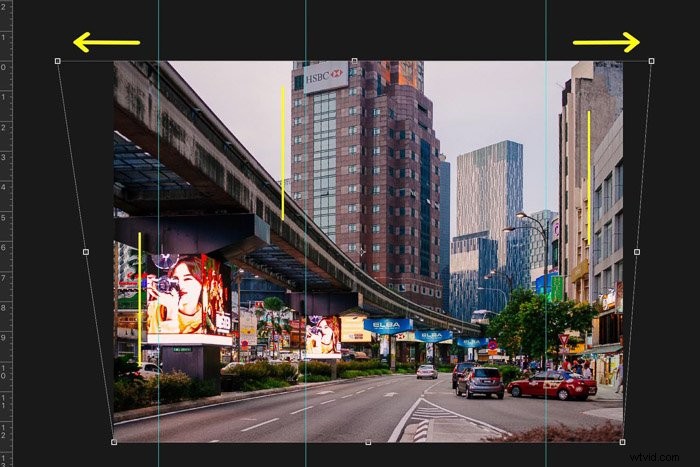
Jak oříznout fotografii ve Photoshopu
Nakonec je potřeba fotku oříznout, aby byla dokonalá. Oříznutím můžete z fotografií odstranit nežádoucí objekty. Tím se zlepší kompozice.
V mém případě se chci zbavit rušivého keře vpravo dole.
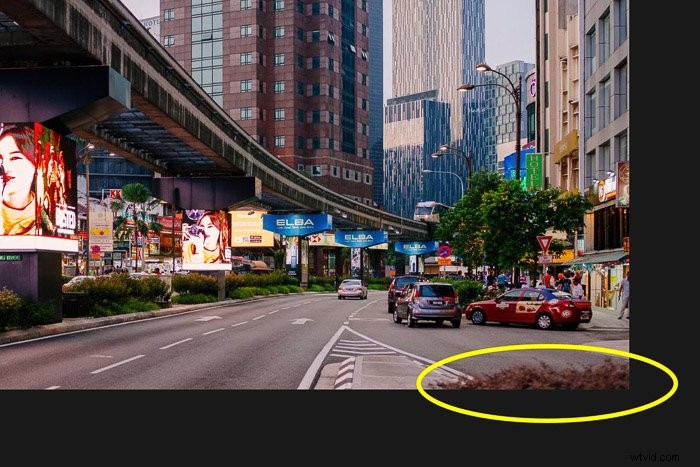
Krok 1:Nástroj oříznutí
Nástroj pro oříznutí najdete na panelu nástrojů vlevo nebo použijte zkratku ‚C‘. Jakmile vyberete nástroj pro oříznutí, uvidíte po stranách fotky nesvislé čáry.
Nebojte se, je to proto, že jste čáry na fotce narovnali. Neovlivní to konečný výsledek.
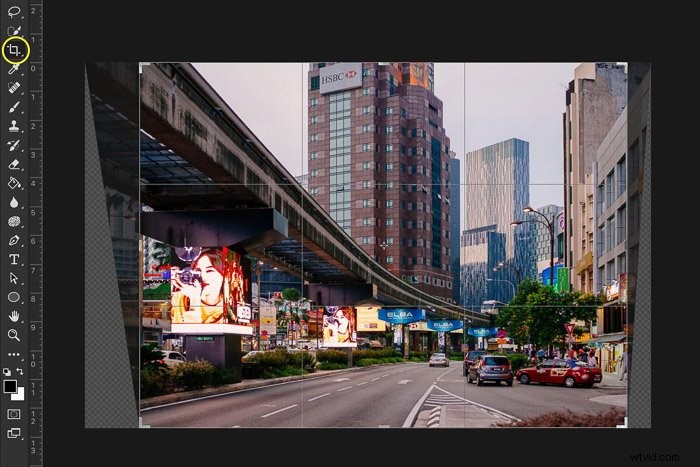
Krok 2:Vyberte poměr oříznutí
V horní nabídce vyberte poměr oříznutí. Na výběr jsou různé poměry a já použiji ‚Original Ratio‘.
Konečný výsledek bude mít stejné rozměry jako původní fotografie.
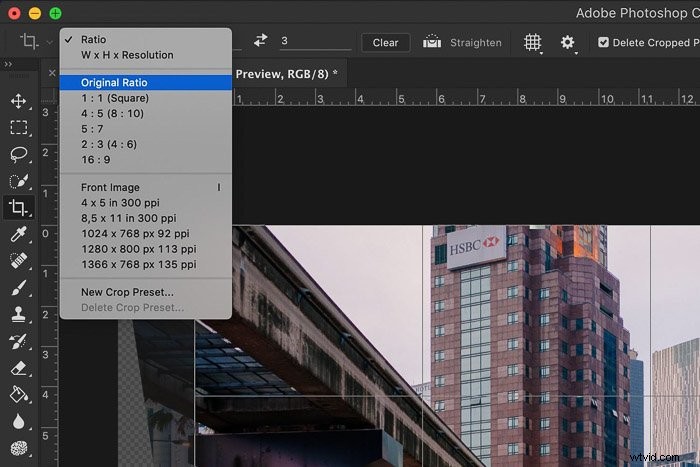
Krok 3:Oříznutí fotografie
Klepněte a přetáhněte rohy, dokud nezískáte požadovaný výsledek a oříznete. Dvojitým kliknutím potvrďte.
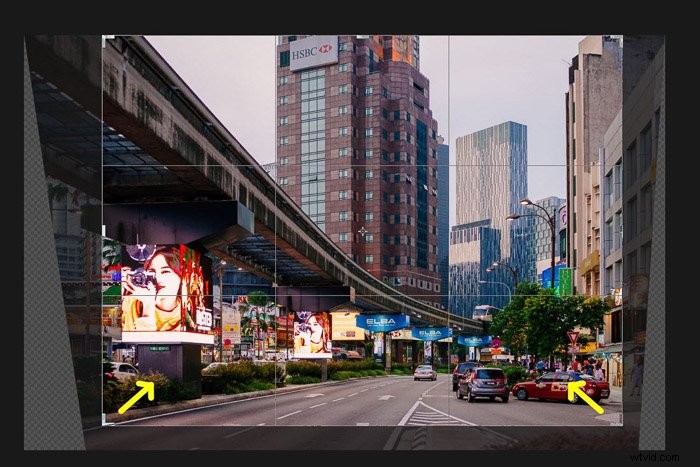
Fotografie je rovná a oříznutá. Přejděte do nabídky „Vrstvy“ a vyberte „Srovnat obrázek“.
Nyní můžete fotografii uložit jako jpg.
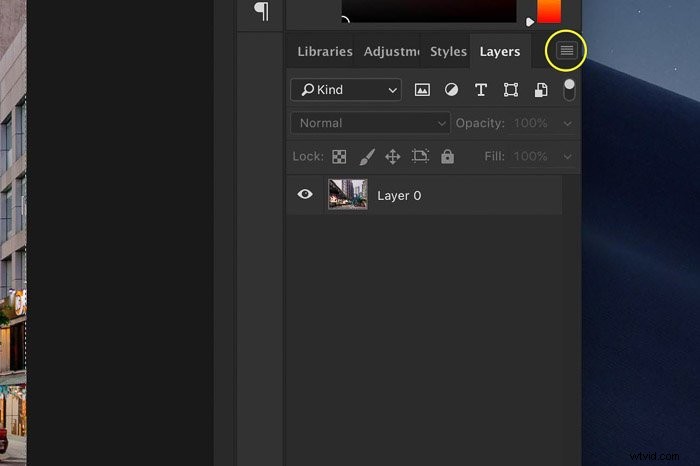
Závěr
Narovnání fotografií architektury a budov je ve Photoshopu snadné, ale pamatujte:
Abyste dosáhli nejlepších výsledků, musíte se při fotografování pokusit dosáhnout co nejrovnějších čar. Použijte různé úhly, abyste viděli, co se při fotografování změní.
Photoshop používejte pouze k narovnání čar, které nelze narovnat na místě.
Photoshop není vyvinut, aby špatné fotky vypadaly dobře. Všechno to začíná pořízením dobré fotografie od začátku.
Další skvělé tipy pro Photoshop najdete v našem článku o používání laboratorních barev!
